بسم الله الرحمن الرحيم
السلام عليكم و رحمة الله و بركاته
إخواني الأعزاء...
أقدم لكم اليوم أولي شروحاتي بعد أداء الامتحانات، ندعو الله أن نكون قد وفقنا فيها، و يجعلها سهلة ميسورة إن شاء الله على من لم يؤدها بعد...
اليوم أقدم لكم الجزء الثاني من درس تصميم الكيبورد ، و الذي لم يطل و الله إلا بسبب الدراسة...
أقدم لكم اليوم طريقة جعل الأزرار تكتب، و يا رب يعجبكم الدرس...
أقدم لكم اليوم أولي شروحاتي بعد أداء الامتحانات، ندعو الله أن نكون قد وفقنا فيها، و يجعلها سهلة ميسورة إن شاء الله على من لم يؤدها بعد...
اليوم أقدم لكم الجزء الثاني من درس تصميم الكيبورد ، و الذي لم يطل و الله إلا بسبب الدراسة...
أقدم لكم اليوم طريقة جعل الأزرار تكتب، و يا رب يعجبكم الدرس...
بسم الله، نبدأ الشرح
1. هل احتفظت بنسخة من التصميم بامتداد PDF؟؟ جيد... إن لم تكن.. تستطيع تحميلها من المرفقات أو زيارة الجزء الأول من الدرس ===> هنا.
2. قم بجعل كل رقم و زره في لاير واحد، و ذلك بأن تضغط على الزر و تشبك فيه الرقم الذي فوقه (كما في الصورة)...
2. قم بجعل كل رقم و زره في لاير واحد، و ذلك بأن تضغط على الزر و تشبك فيه الرقم الذي فوقه (كما في الصورة)...
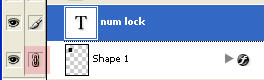
ثم تضغط CTRL +E
3. الان قم بتسمية اللايرات كل بحرفه أو رقمه فقط لكي يسهل عليك.
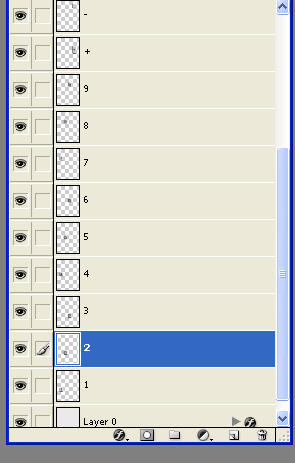
4. قم بنسخ كل لاير مرة أخري بالضغط عليها ثم ضغط CTRL +J.. ثم تصغيرها قليلا من CTRL + T.
5. الان احفظ الملف و قم بفتحه باستخدام برنامج Image Ready.
6. في شريط Animation قم بعمل Frame أو اثنان..كما في الصورة.
5. الان احفظ الملف و قم بفتحه باستخدام برنامج Image Ready.
6. في شريط Animation قم بعمل Frame أو اثنان..كما في الصورة.
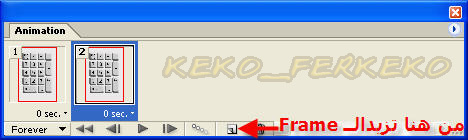
7. و لكي تقوم بجعل الزر يضغط وحده قم بجعل الرقم الكبير مختفي و الصغير ظاهر هكذا.(ذلك في الـframe رقم 2 ، لا تعدل في الأول)
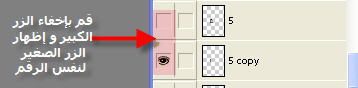
8. قم بعمل Frame اخر تظهر فيه الزر الكبير و لا تظهر الزر الصغير.
<===هذا تطبيق لي===>
<===هذا تطبيق لي===>
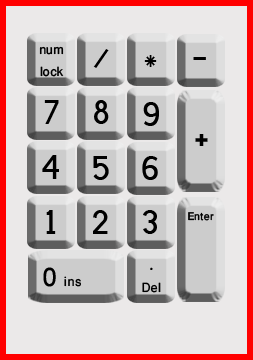
9. قم بتكرار الخطوات السابقة لكتابة كلمات أو أرقام حسب راحتك...
إلي هنا ينتهي درسنا... إنتظروني في دروس أخري جديدة .. و لكم مني أطيب التحية..
و أي سؤال أنا موجود إن شاء الله... انتظر تطبيقاتكم و ردودكم ...
...
